Hämtar ISO-fil för Cinnamon Remix:
För att ladda ner Cinnamon Remix ISO, besök Cinnamon Remix Sourceforge Page. När sidan har laddats, klicka på Cinnamon Remix 19.10 ISO-nedladdningslänk.
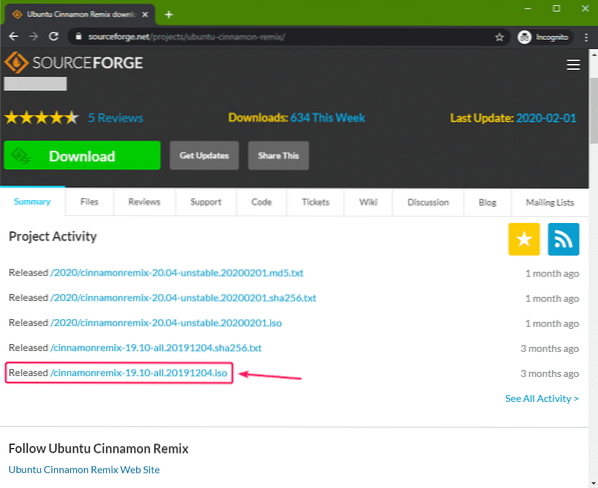
Din nedladdning ska börja inom kort.
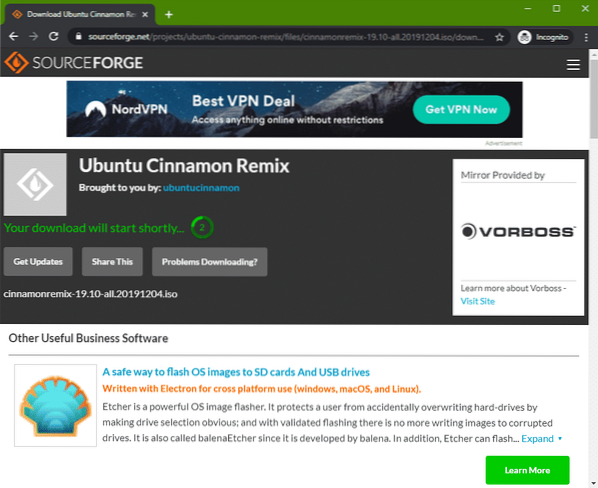
Din webbläsare bör uppmana dig att spara filen. Välj en katalog där du vill spara filen och klicka på Spara.
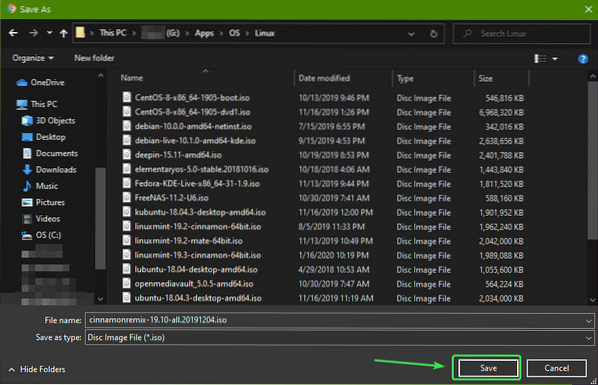
Din nedladdning bör börja.
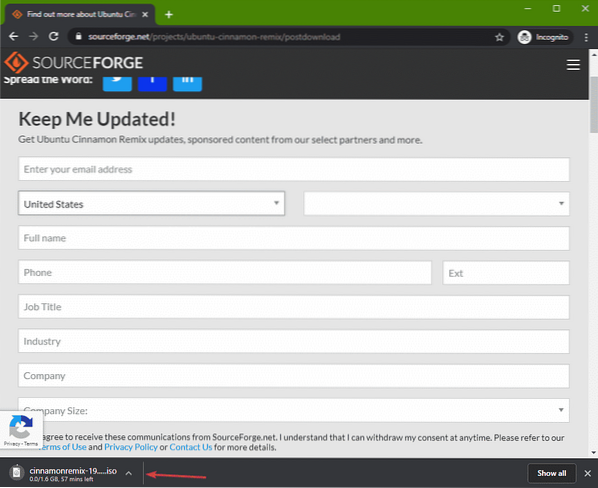
Gör Cinnamon Remix USB Bootable Thumb Drive på Windows:
I Windows kan du använda Rufus för att skapa en USB-startbar tummenhet.
Besök först Rufus officiella webbplats.
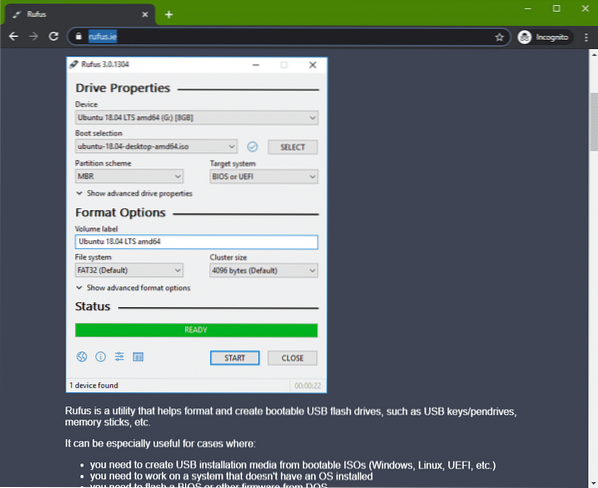
Rulla ner lite och klicka på Rufus bärbar länk.
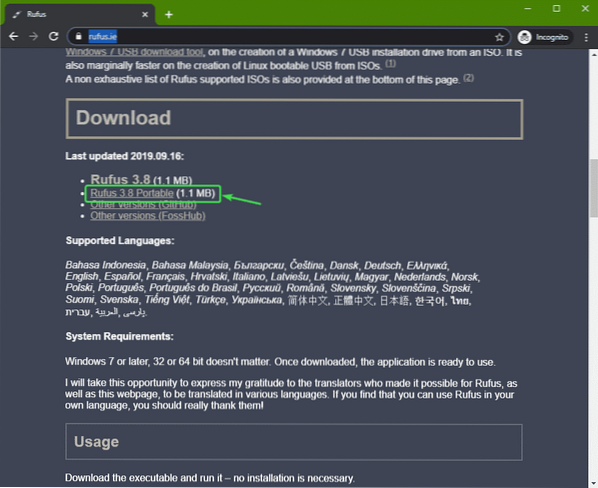
Din webbläsare bör uppmana dig att spara filen. Välj en katalog där du vill spara filen och klicka på Spara.
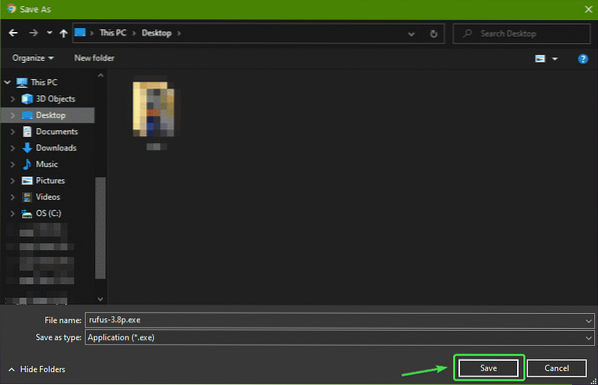
Rufus ska laddas ner.
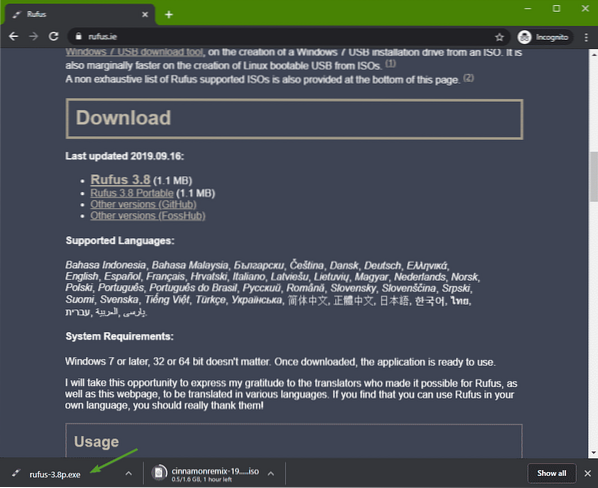
När ISO-bilden för Cinnamon Remix har laddats ner sätter du in din USB-minne och kör Rufus. Klicka sedan på VÄLJ.
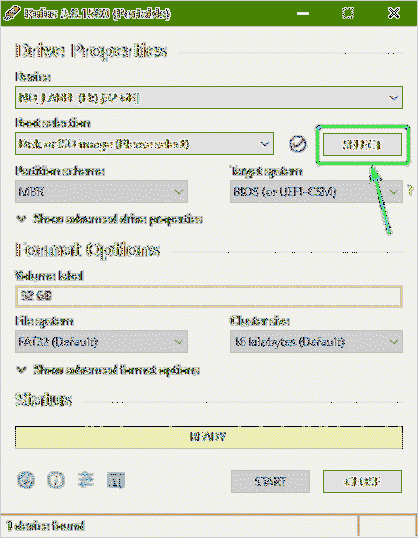
Välj Cinnamon Remix ISO-bild från filhanteraren och klicka på Öppna.
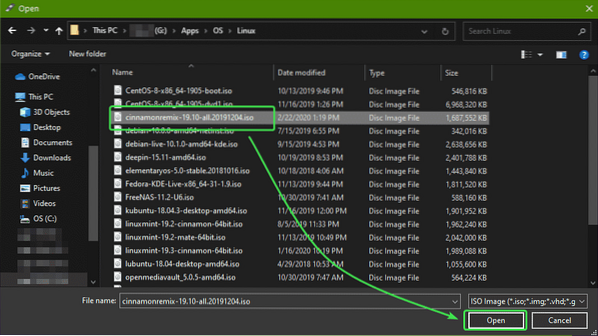
Klicka nu på START.

Klicka nu på Ja.
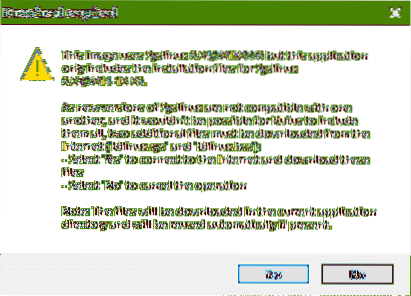
Klicka på OK.
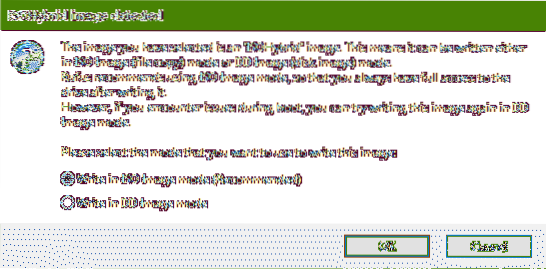
Klicka på OK.
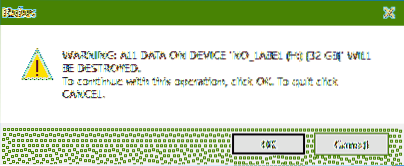
Rufus bör börja kopiera alla nödvändiga filer till USB-minne. Det kan ta ett tag att slutföra.
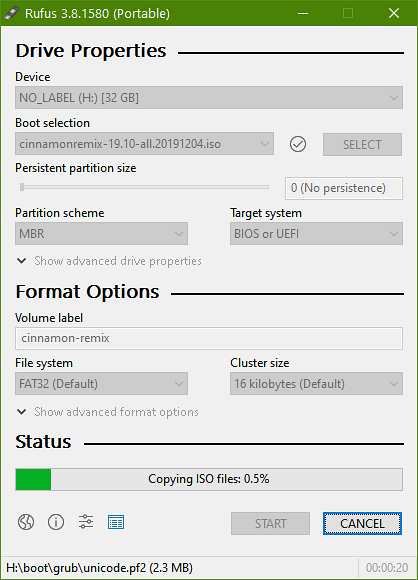
När din USB-minne är REDO, Klicka på STÄNGA och mata ut din USB-minne.
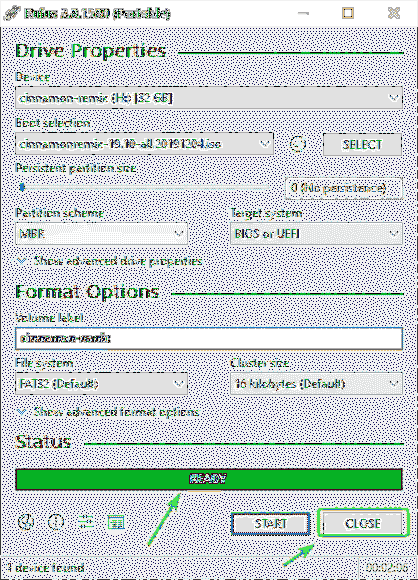
Nu kan du använda den för att installera Cinnamon Remix på vilken dator som helst.
Gör Cinnamon Remix USB Bootable Thumb Drive på Linux:
När du har laddat ner ISO-bilden för Cinnamon Remix navigerar du till din ~ / Nedladdningar katalog.
$ cd ~ / Nedladdningar
Din ISO-fil för Cinnamon Remix borde finnas här.
$ ls -lh
Sätt nu in din USB-minne i din dator och kör följande kommando för att ta reda på enhetsnamnet enligt följande:
$ sudo lsblk -e7 -dI mitt fall är enhetsnamnet på min USB-minne sdb.
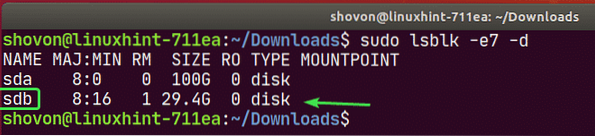
Skriv nu ISO-bilden för Cinnamon Remix till din USB-minne med följande kommando:
$ sudo dd if =./ cinnamonremix-19.10-all.20191204.isoav = / dev / sdb bs = 1M status = framsteg

Det tar ett tag att slutföra.

Vid denna tidpunkt bör Cinnamon Remix ISO-bilden skrivas till din USB-minne.

Mata ut din USB-minne på följande sätt:
$ sudo mata ut / dev / sdb
Installera Cinnamon Remix från USB-tummen:
Sätt nu in din USB-minne i din dator och starta från den.
Du bör se GRUB-menyn för Cinnamon Remix. Välj Försök eller installera kanel-remix och tryck
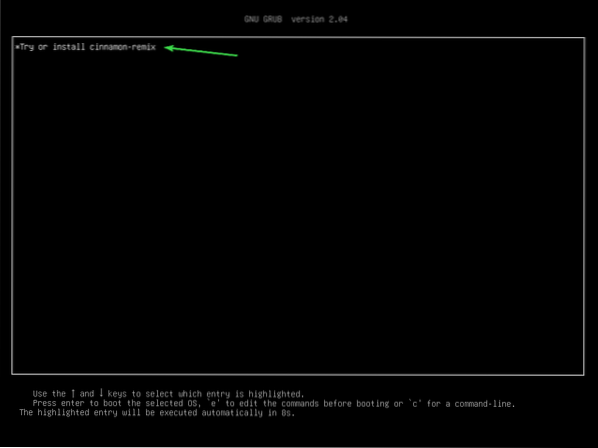
Cinnamon Remix live-sessionen startar.
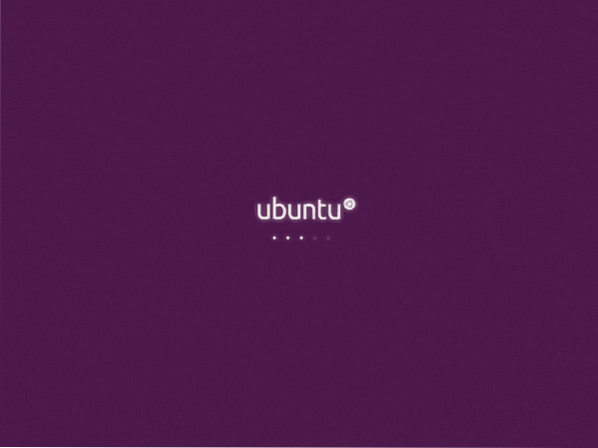
Kanel Remix levande session bör börja. Du kan prova det och se om du gillar det eller inte.
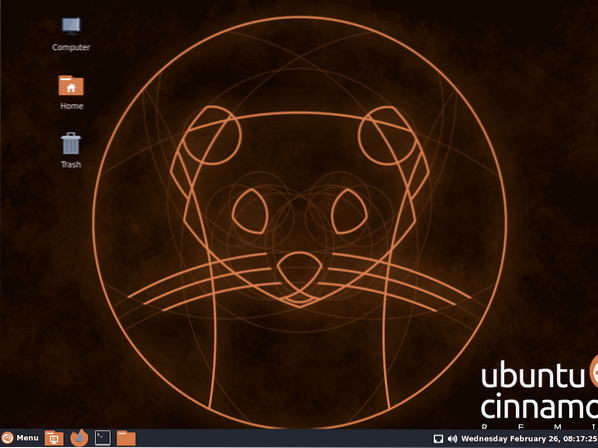
Om du gillar Cinnamon Remix och vill installera den på din dator, gå till Cinnamon-menyn och sedan Administrering > Installera kanel-remix 19.10.
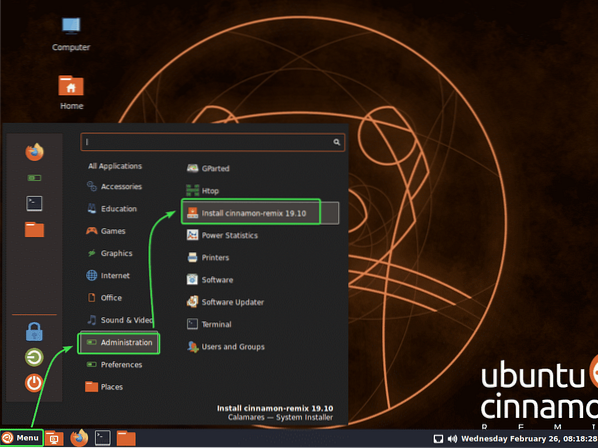
Cinnamon Remix-installationsprogrammet bör starta. Välj nu ditt språk och klicka på Nästa.
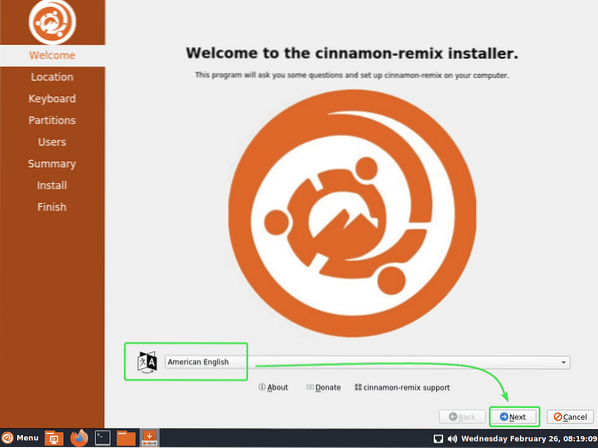
Välj nu din tidszon och klicka på Nästa.
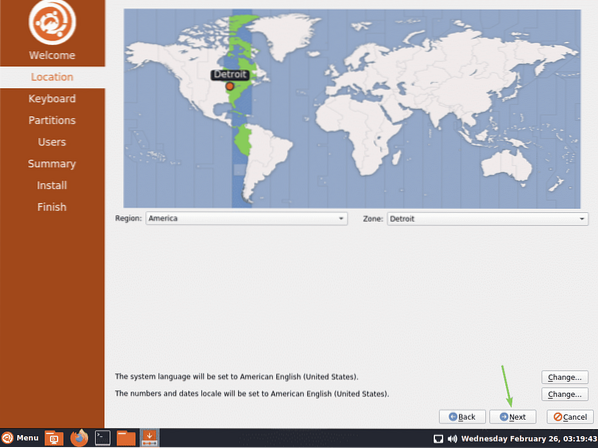
Välj nu din tangentbordslayout och klicka på Nästa.
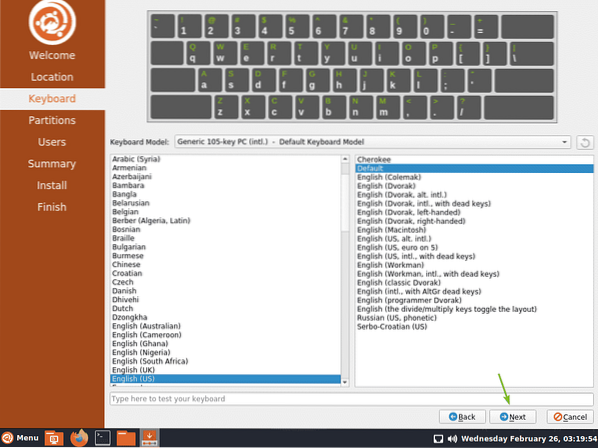
Nu måste du bestämma hur du vill installera Cinnamon Remix på din hårddisk.
Om du vill radera allt på din hårddisk och installera Cinnamon Remix på den, välj Radera disk och klicka på Nästa.
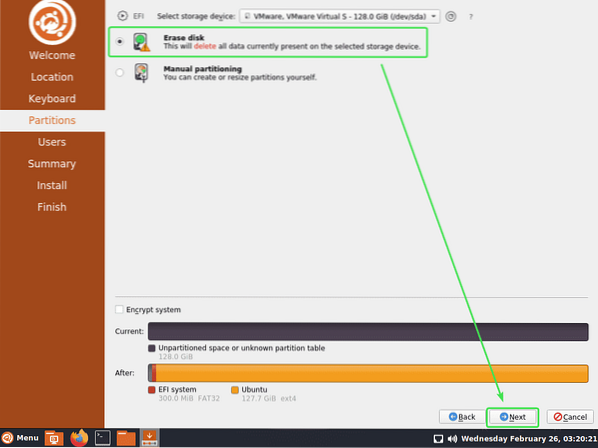
Om du vill partitionera hårddisken manuellt väljer du Manuell uppdelning och klicka på Nästa.
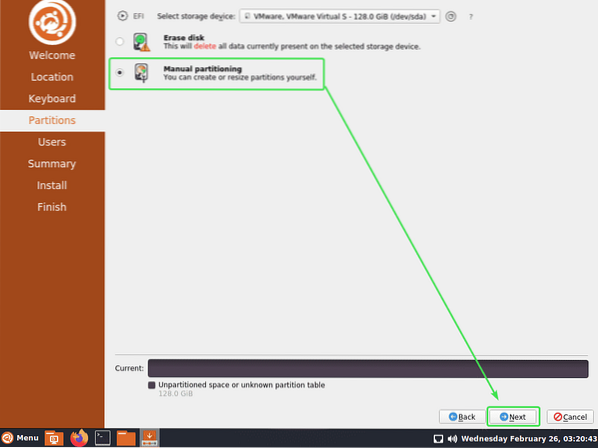
Om du har en ny hårddisk installerad kanske den inte har en partitionstabell. Om så är fallet, klicka på Ny partitionstabell.
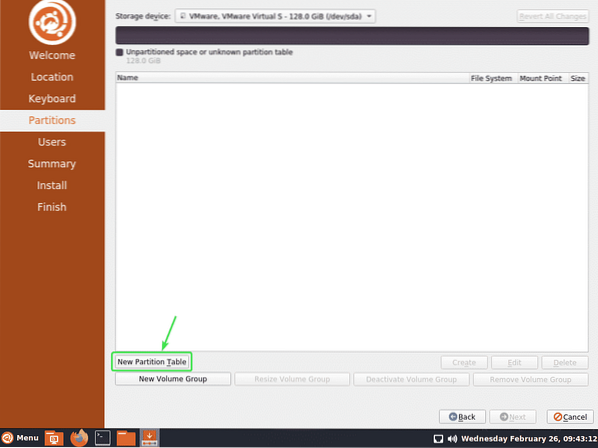
Välj GPT om din BIOS har UEFI-stöd. Annars väljer du MBR. Klicka sedan på OK.
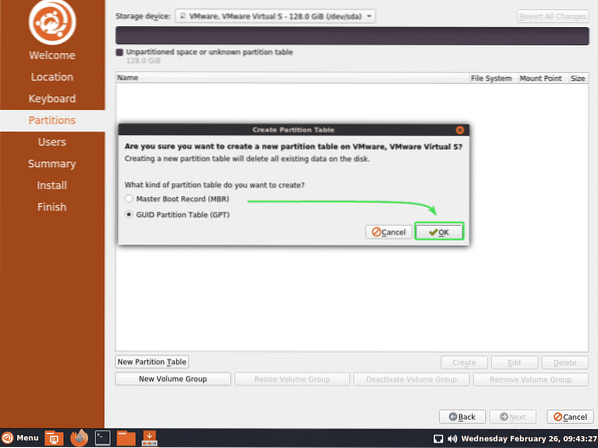
Välj nu Fritt utrymme och klicka på Skapa.
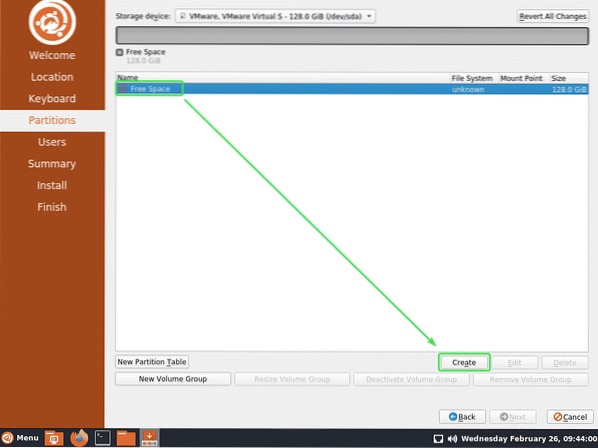
Om du har moderkort som stöds av UEFI behöver du åtminstone ett ESP partition och en rotpartition.
Annars räcker det med en rotpartition.
Skapa en ESP-partition med följande inställningar på moderkortet som stöds av UEFI. Partitionens storlek bör vara ungefär 512 MiB.
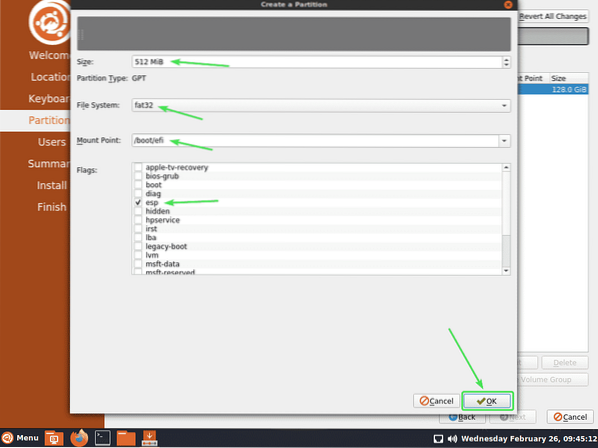
För att skapa en rotpartition, välj Fritt utrymme och klicka på Skapa.
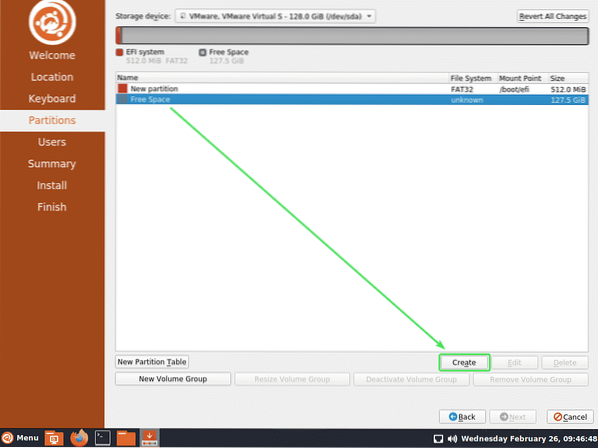
Skapa nu en rotpartition med resten av ledigt diskutrymme.
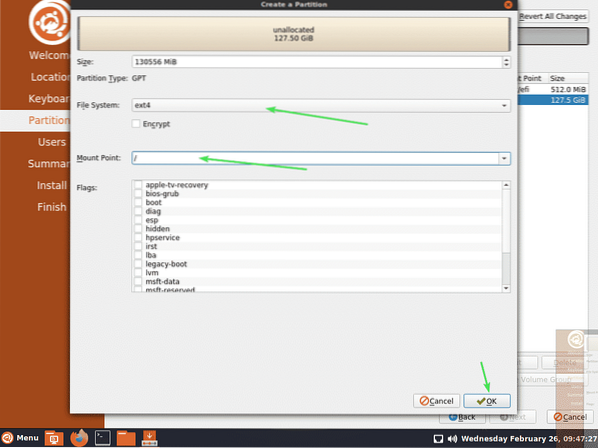
När du är klar med att skapa partitionerna klickar du på Nästa.
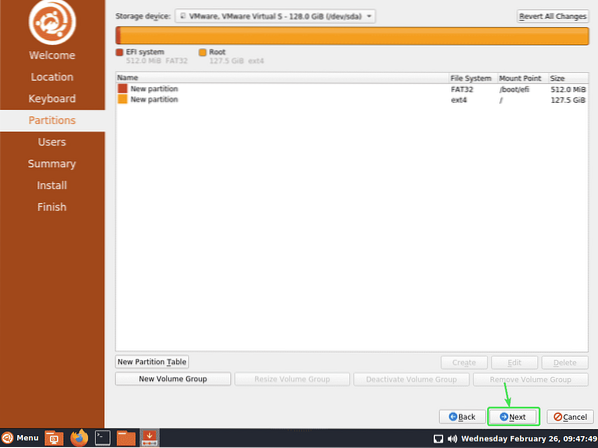
Skriv nu in dina personliga uppgifter och klicka på Nästa.
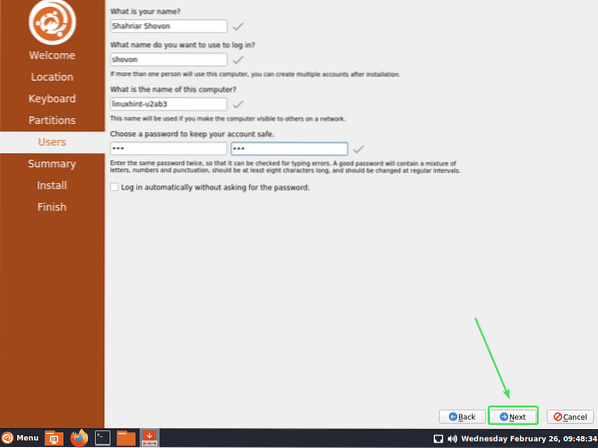
Bekräfta nu om all information är korrekt. Klicka sedan på Installera.
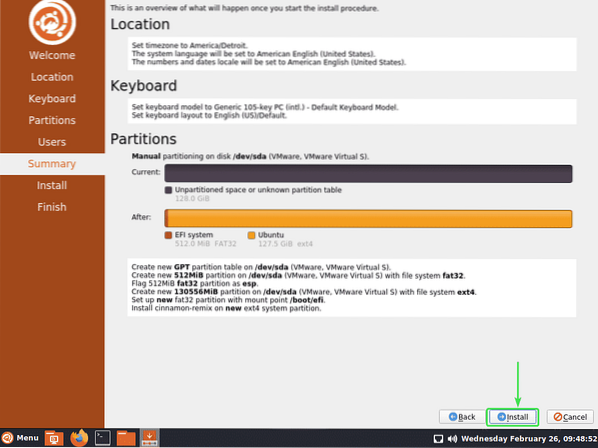
Klicka nu på Installera nu.
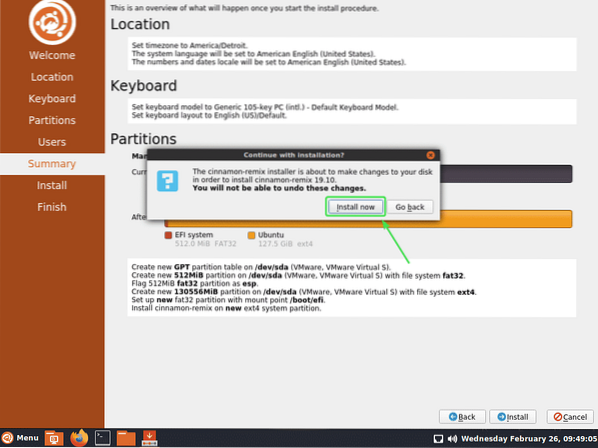
Installationen bör starta. Det kan ta ett tag att slutföra.
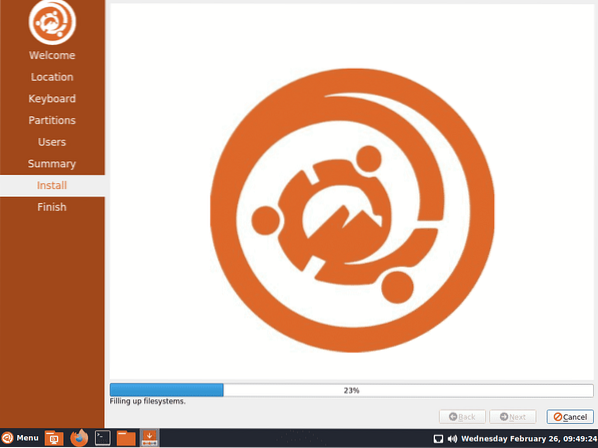
När installationen är klar klickar du på Gjort.
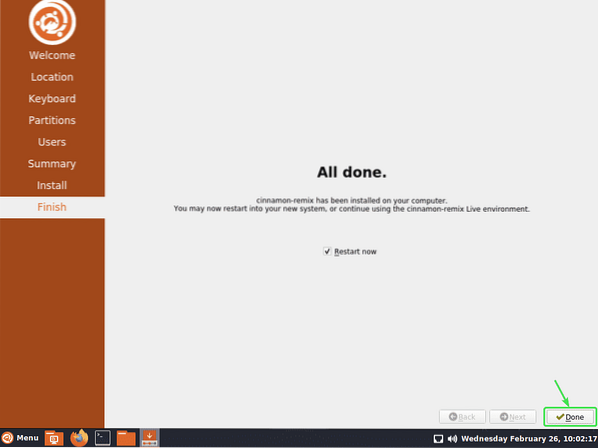
Ta nu bort USB-minne och tryck på
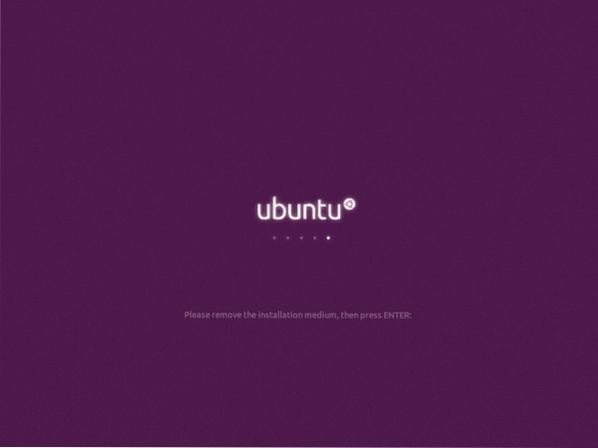
När din dator startar ska kanelinloggningsskärmen visas.
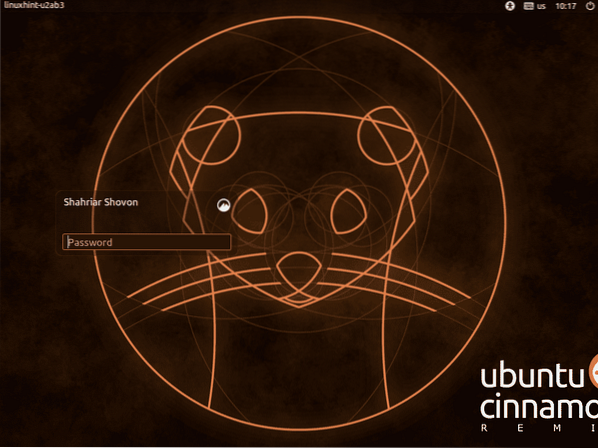
Du kan logga in på din Cinnamon-skrivbordsmiljö med ditt inloggningslösenord som du har ställt in under installationen.
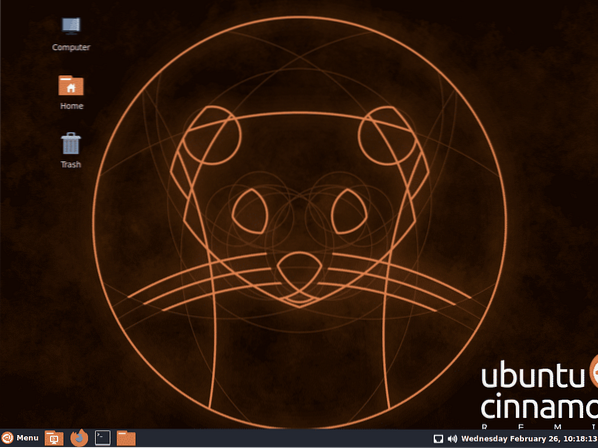
Kanel Remix applikationsmeny.
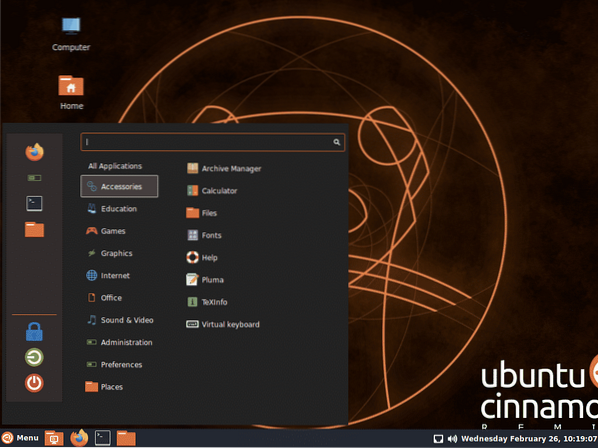
Här är några av Cinnamon Remix-apparna.
Terminal on Cinnamon Remix.
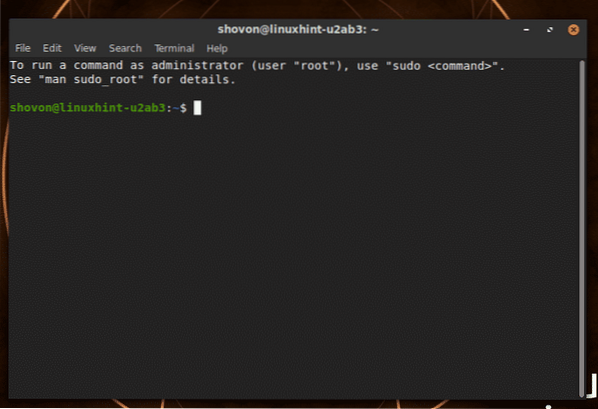
Filhanteraren för Cinnamon Remix.
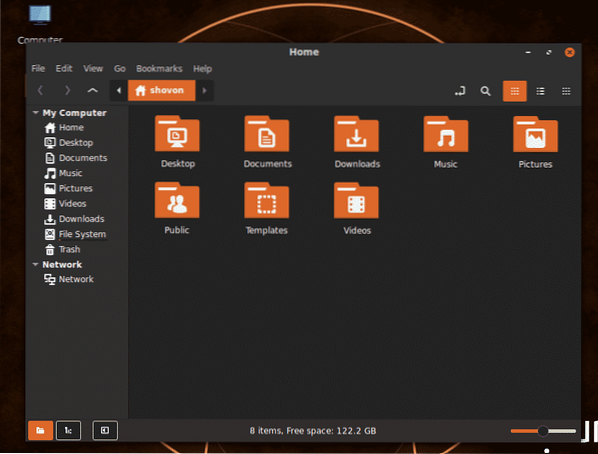
Firefox webbläsare på Cinnamon Remix.
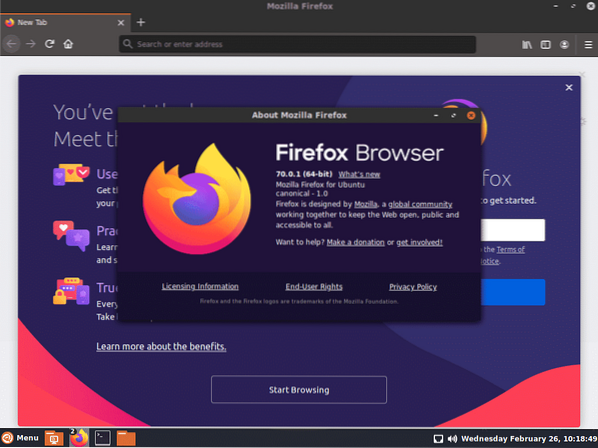
LibreOffice körs på Cinnamon Remix.
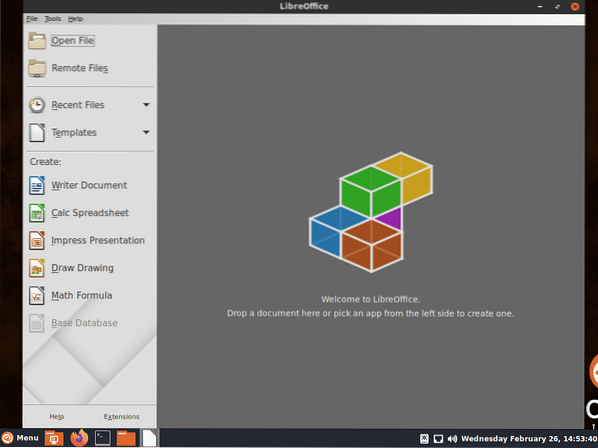
LibreOffice Writer körs på Cinnamon Remix.
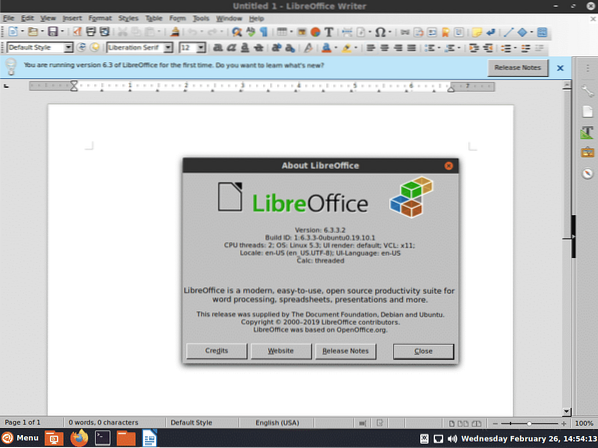
LibreOffice Calc körs på Cinnamon Remix.
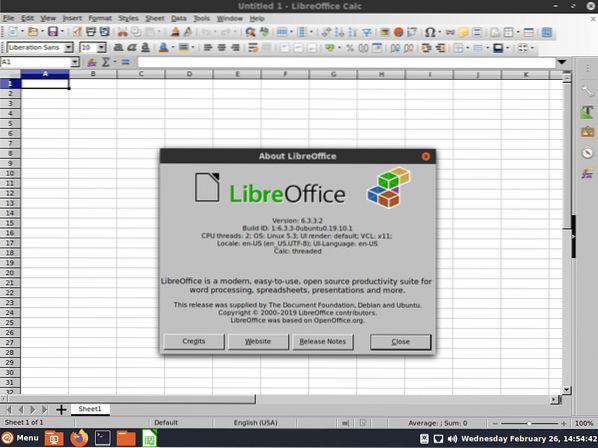
LibreOffice Draw som körs på Cinnamon Remix.
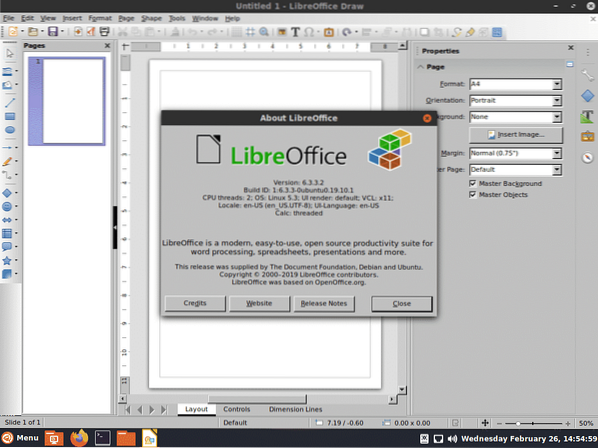
LibreOffice Impress kör på Cinnamon Remix.
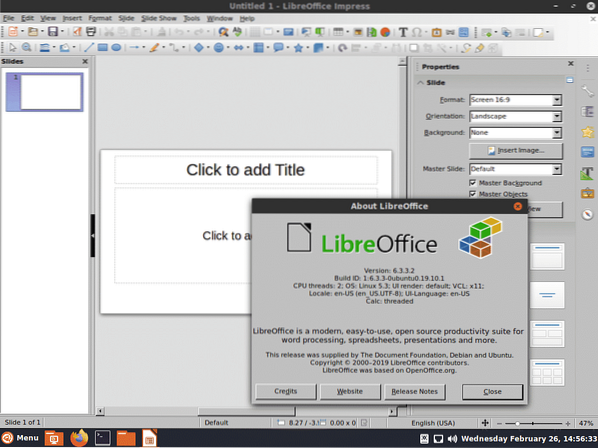
LibreOffice Math körs på Cinnamon Remix.
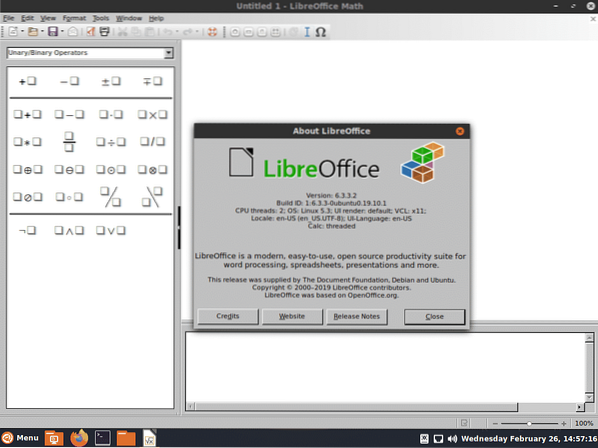
Pluma textredigerare som körs på Cinnamon Remix.
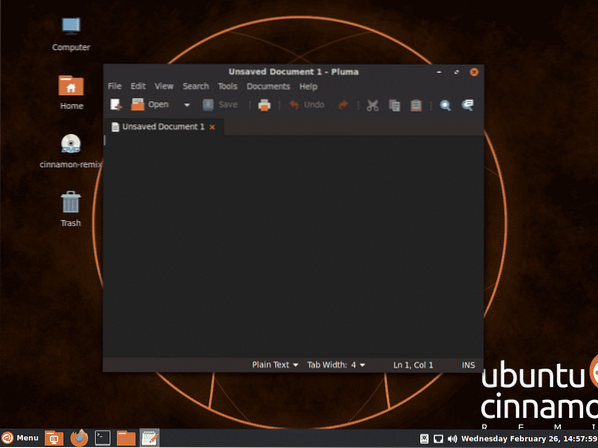
Tack för att du läser den här artikeln.
 Phenquestions
Phenquestions


